Довольно часто пользователи жалуются на то, что Skype не удалось установить соединение. Что делать в этом случае? Почему вообще так может происходить? Ответить на эти вопросы не так уж и легко. Особенно если учесть, что приложение чаще всего выходит из строя на компьютерах. Тем не менее сегодня мы научимся бороться с изучаемой проблемой. Так на что обратить внимание в первую очередь?
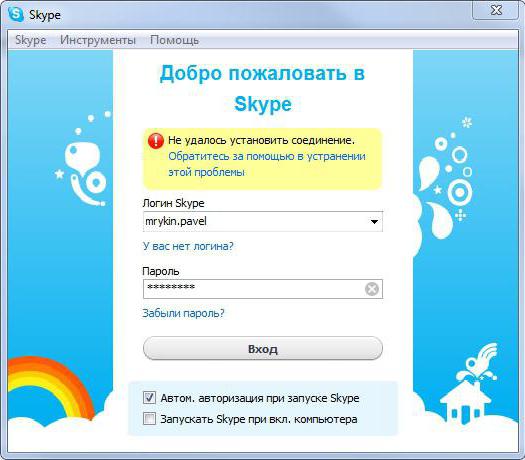
Интернет-соединение
Skype не удалось установить соединение? Что делать? Первое, что необходимо предпринять, - проверить наличие подключения к сети. Его отсутствие приводит к появлению упомянутого сообщения.
Вообще, данное оповещение указывает на то, что "Скайп" не может подключиться к серверу приложения. Программа подает сигнал, а до сервера не доходит. Соответственно, работать с приложением не получается.
Для проверки можно открыть браузер и попытаться зайти на любой сайт. Не получилось? Значит, с интернетом что-то не так! Это и послужило причиной сбоя.
Неполадки в Интернет-соединении Skype могут быть вызваны:
- задолженностью по оплате доступа в сеть;
- сбоем у провайдера;
- авариями и техническими работами на линиях передач;
- сбоями ОС.
Можно попытаться перезапустить интернет и модем. Как только доступ в сеть восстановится, ошибка типа "Skype не может установить соединение" не появится.
Старые версии
Следующий вариант развития событий - наличие у пользователя устаревшей версии "Скайпа". Такие приложения со временем прекращают поддерживаться разработчиками.
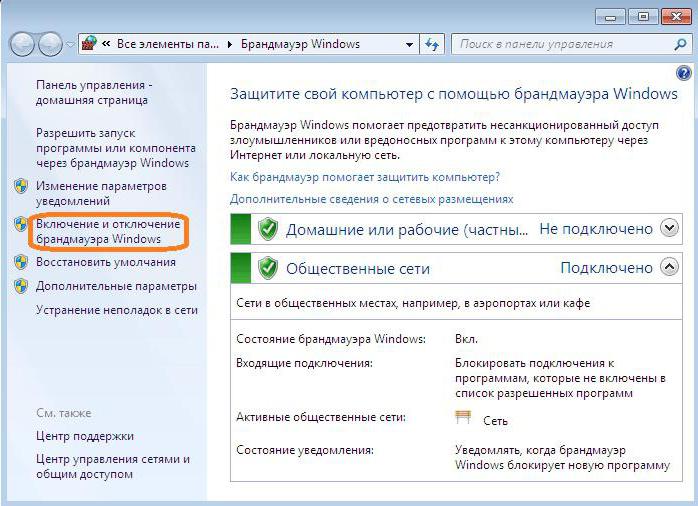
Появилось сообщение "Skype не удалось установить соединение"? Что делать? Самое время посмотреть версию ПО и при необходимости обновить его.
Чтобы сделать это, потребуется:
- Открыть окно авторизации Skype.
- Перейти в "Помощь"-"О Skype".
- Посмотреть на версию приложения и на год создания сборки.
- При необходимости открыть skype.com и скачать оттуда последнюю версию приложения.
- Произвести установку "Скайпа" и возобновить попытку подключения.
Важно: старую версию ПО лучше удалить. Для этого рекомендуется открыть "Пуск"-"Панель управления"-"Установка и удаление программ"-"Удаление...".
Брандмауэр
Но это еще не все варианты развития событий. У Skype нет соединения с интернетом иногда по вине встроенного брандмауэра. Он появился в Windows с версией "Виндовс 7". Чтобы исправить положение и войти в "Скайп" упомянутую службу придется отключить.
Для этого потребуется:
- Перейти в "Панель управления". Соответствующий пункт находится в пусковом меню в левой части экрана.
- В разделе "Просмотр" выставить "Категория".
- Выбрать "Система и безопасность".
- Нажать на "Брандмауэр Windows".
- В левом меню щелкнуть по "Включение и отключение брандмауэра".
- Везде выставить "Отключить".
- Нажать на "Сохранить/Ок".
Теперь можно попробовать снова запустить "Скайп". Если дело в брандмауэре, то приложение начнет работать в полную силу. Все равно на экране появляется оповещение "Skype не удалось установить соединение"? Что делать дальше?

Антивирус
Не исключено, что работе приложения мешает установленный антивирус. Не зря разработчики рекомендуют выключать этот софт при инициализации программ и при запуске некоторых утилит. Может быть, файлы "Скайпа" по тем или иным причинам распознаются как вредоносные.
Как именно произвести отключение антивируса? Все зависит от того, какое приложение обеспечения безопасности ПК установлено у человека. Чаще всего достаточно нажать на правую кнопку мыши по иконке софта в трее Windows и выбрать там "Выйти".
Некоторые эксперты рекомендуют по возможности удалить антивирус и установить его снова, но только после возобновления работы со "Скайпом".
Оборудование
Иногда невозможно установить соединение в Skype из-за модема/роутера. Например, если он выйдет из строя или произойдет сброс настроек. К сожалению, пользователи забывают о подобном пункте.

Как исправить ситуацию? Рекомендуется зайти в браузер на ПК и оттуда осуществить вход в настройки модема. Это возможно даже при отключенном интернете. Главное, чтобы роутер был включен.
Если точнее, то помогут следующие указания:
- В браузере набрать 192.168.0.1. Номер может меняться. Его можно уточнить по документам роутера.
- Пройти авторизацию в системе. Обычно пароль и логин по умолчанию - admin.
- Перейти в "Виртуальные серверы".
- Нажать на кнопку "Добавить".
- В разделе "Имя" написать Skype, в "Порт" (конечный) - 4960, например.
- Нажать на "Сохранить".
- Открыть "Скайп".
- Перейти в "Инструменты"-"Проблемы соединения...".
- Указать порт, прописанный в настройках роутера в окне "Использовать порт".
- Кликнуть по "Сохранить".
Теперь можно попытаться вновь пройти авторизацию. Обычно данный прием действительно срабатывает.
Сброс настроек "Скайпа"
Skype не удалось установить соединение? Что делать в этом случае? Последний совет - это сброс настроек приложения.
Как воплотить задумку в жизнь? Придется:
- Открыть "Пуск".
- В поисковую строку набрать %appdata%.
- Войти в упомянутую папку.
- Открыть раздел Skype.
- Выделить все документы и удалить их.
- Запустить Skype и войти под своим логином в систему.
Все перечисленные способы оказываются на практике довольно эффективными. Но на них не стоит останавливаться.
Крайние меры
В Skype нет соединения с интернетом? Все предложенные методы не избавили от проблем? При подобных обстоятельствах можно действовать иначе.
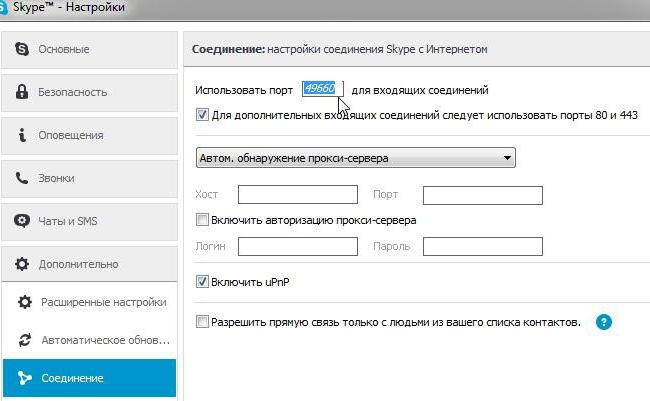
Как именно? Следует попытаться:
- Осуществить полную переустановку программы.
- Откатить операционную систему на время, когда "Скайп" работал нормально.
- Проверить компьютер на наличие вирусов, удалить компьютерную заразу и войти в мессенджер.
Самым радикальным способом принято считать полную переустановку ОС с форматированием жесткого диска. К счастью, этот прием нужен крайне редко. Невозможно установить соединение в Skype? Отныне понятно, как действовать при подобной ошибке. Она не так опасна, как кажется. Главное понять, почему произошел сбой. Сделать это не всегда легко!


























